פוסט זה מסביר כיצד לתקן שגיאת Windows Update 0x80243FFF . שגיאה 0x80243FFF היא שגיאה ברמת המערכת המתרחשת במהלך עדכון אוטומטי של Windows. הודעת השגיאה המלאה אומרת:
WE_E_AUCLIENT_UNEXPECTED 0x80243FFF
ייבא את הערה ל- Google Keepהייתה שגיאת ממשק משתמש שלא מכוסה בקוד שגיאה אחר של WU_E_AUCLIENT_.
השגיאה עלולה להתרחש עקב כשלים כלליים בלתי צפויים של ממשק המשתמש [AU Client], פגיעה בקבצים בזמן הורדת העדכון או התקפת תוכנה זדונית על מערכת Windows. זה עשוי להתרחש גם כאשר עדכון אוטומטי שהתקבל מ-Microsoft אינו פועל.

אם שגיאה 0x80243FFF מונעת ממך להתקין תיקון עדכון במחשב Windows 11/10 שלך, המשך לקרוא את הפוסט כדי לדעת כיצד לתקן את השגיאה.
תקן את שגיאת Windows Update 0x80243FFF בדרך הנכונה
השתמש בפתרונות הבאים כדי לתקן את השגיאה 0x80243FFF Windows Update:
- הפעל את פותר הבעיות של Windows Update.
- תיקון לקוח Windows Update באמצעות DISM.
- אפס את רכיבי Windows Update.
- התקן את Windows Update באתחול נקי.
- הורד את העדכון באופן ידני והתקן אותו דרך אתר הקטלוג.
תן לנו לראות את אלה בפירוט.
1] הפעל את פותר הבעיות של Windows Update
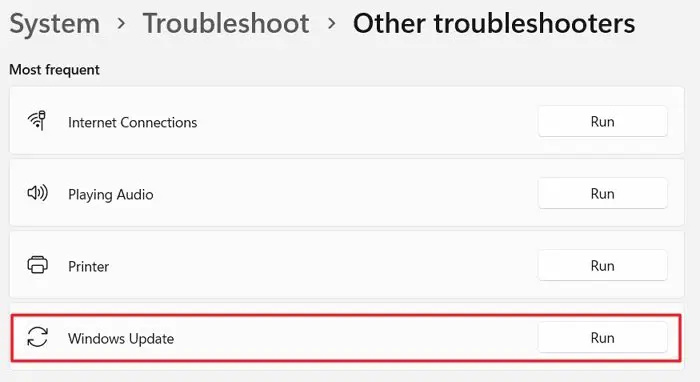
התחל ב הפעלת פותר הבעיות של Windows Update . הוא יזהה את כל הבעיות שעלולות למנוע מהמערכת שלך להוריד או להתקין את העדכון, ולנסות לתקן אותן באופן אוטומטי.
לחץ לחיצה ימנית על הַתחָלָה סמל לחצן ובחר הגדרות . גלול מעט למטה ולחץ על פתרון בעיות אוֹפְּצִיָה. לאחר מכן לחץ על פותרי בעיות אחרים . במסך הבא, לחץ על לָרוּץ כפתור ליד עדכון חלונות אוֹפְּצִיָה. פותר הבעיות של Windows Update יפעל. עקוב אחר ההוראות שעל המסך לפתרון בעיות וראה אם זה עוזר.
2] תקן את לקוח Windows Update באמצעות DISM
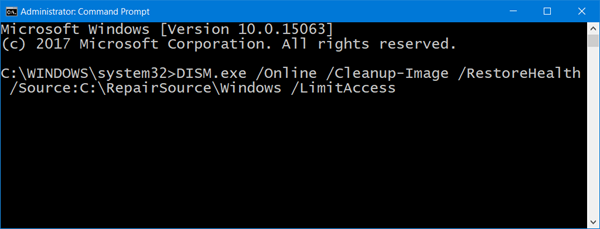
השבתת האצת חומרה -
אם פותר הבעיות של Windows Update לא הצליח לתקן את השגיאה, נסה תיקון לקוח Windows Update באמצעות DISM .
DISM הוא כלי שורת פקודה מובנה המשמש לשירות או תיקון של תמונת Windows. כדי למצוא ולתקן קבצי מערכת פגומים או חסרים במערכת שלך, הפעל את שורת הפקודה באמצעות הרשאות מנהל והקלד בה את הפקודה הבאה:
DISM.exe /Online /Cleanup-image /Restorehealth
ה /Restorehealth switch אומר לכלי DISM לסרוק את המערכת שלך לאיתור קבצי מערכת פגומים ולתקן אותם באופן אוטומטי.
כעת הפעל את הפקודה הבאה באותו חלון שורת פקודה:
DISM.exe /Online /Cleanup-Image /RestoreHealth /Source:C:\RepairSource\Windows /LimitAccess
הפקודה שלעיל אומרת לכלי DISM לתקן את תמונת המערכת באמצעות מקורות התיקון שלך (התקנת Windows פועלת, תיקיית Windows משיתוף רשת וכו') במקום Windows Update.
לאחר הפעלת שתי הפקודות לעיל, סגור את חלון שורת הפקודה. כעת נסה שוב להתקין את העדכון ולראות אם זה עובד הפעם.
כיצד לשלוח הזמנה ליומן
3] אפס את רכיבי Windows Update
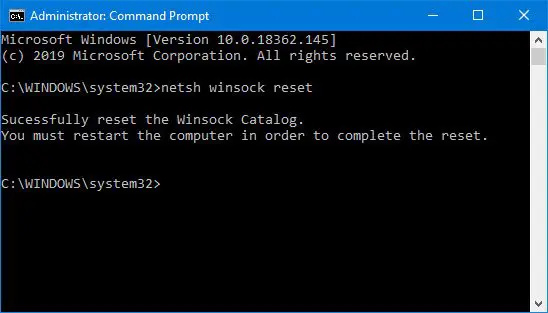
אם הבעיה נמשכת, אפס את רכיבי Windows Update לברירת המחדל . איפוס רכיבי Windows Update מחייב אותך להפעיל סדרה של פקודות בחלון שורת הפקודה. אז אתה צריך להיות זהיר בעת הפעלת כל פקודה. לאחר השלמת התהליך, Windows Update יתאפס ויפעל שוב, והעדכונים התקועים יותקנו במחשב Windows 11/10 שלך.
4] התקן את Windows Update באתחול נקי
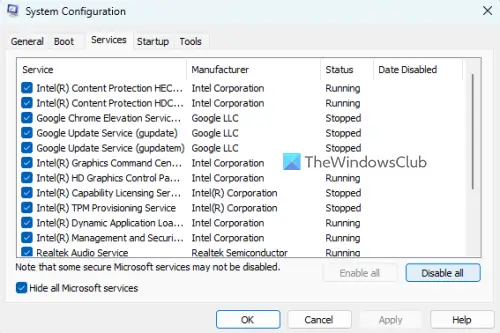
כאשר Windows נטען כרגיל, מספר יישומים ושירותים מתחילים לפעול ברקע. יישומים ושירותים אלה עלולים לגרום להתנגשויות תוכנה כאשר אתה מנסה להתקין עדכון Windows. אתחול נקי מתייחס לתהליך של הפעלת Windows עם סט מינימלי של מנהלי התקנים ותוכניות אתחול כדי למנוע התנגשויות תוכנה כאלה.
ל לבצע אתחול נקי , עליך להשבית את כל השירותים ופריטי האתחול שאינם של Microsoft, ולאחר מכן להפעיל מחדש את המחשב. לאחר ההפעלה מחדש, המערכת שלך תיכנס לסביבת האתחול הנקייה. כעת נסה להתקין את העדכון. אם ההתקנה תצליח, תוכל להתקדם ולהפעיל את Windows כרגיל (הפעל מחדש את השירותים ופריטי האתחול והפעל מחדש את המחשב האישי).
5] הורד את העדכון באופן ידני והתקן אותו דרך אתר הקטלוג
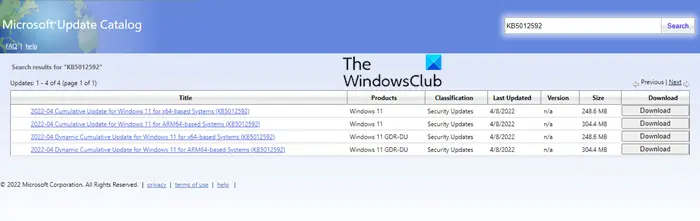
אם העדכון לא מצליח להתקין במצב אתחול נקי, הורד והתקן אותו באופן ידני באמצעות קטלוג Microsoft Update.
רשום את ה מספר KB הקשורים לעדכון וחפשו אותו ב- קטלוג Microsoft Update דף הבית. הורד את העדכון הנדרש והתקן אותו במערכת שלך לפי ההוראות שעל המסך. הפעל מחדש את המחשב פעם אחת כדי לסיים את התקנת העדכון.
אני מקווה שזה עוזר.
קרא גם: תקן 0x80242FFF שגיאת Windows Update נכשלה .
חלונות 10 ממשיכים לשנות את דפדפן ברירת המחדל
כיצד אוכל לתקן שגיאת התקנת Windows Update?
ישנם כמה תיקונים כלליים שיעזרו לך לפתור שגיאות התקנת Windows Update. ודא שיש לך מספיק מקום בכונן הקשיח, נתק כל חומרה נוספת, השבת תוכנת אבטחה שאינה של מיקרוסופט, בצע אתחול נקי, תקן קבצי מערכת באמצעות כלי SFC ו-DISM, תקן שגיאות בכונן הקשיח באמצעות הכלי Check Disk וכו'.
כיצד לתקן את שגיאת Windows Update 0x800F0805 ב- Windows 10?
הפעל את פותר הבעיות של Windows Update ( מערכת > הגדרות > פתרון בעיות > פותרי בעיות אחרים > Windows Update ). אם השגיאה ממשיכה להופיע, נקה את התיקיה SoftwareDistribution. תיקיה זו מכילה קבצים זמניים המשמשים להתקנת עדכונים במחשב Windows. גַם, הפעל מחדש את שירותי Windows Update .
קרא את הבא: תקן את שגיאת Windows Update 0x80240FFF .















